
Las 5 mejores funcionalidades de 3D SheetMetal Creator
La última versión de 3D SheetMetal Creator trae un montón de mejoras para los que trabajamos con chapa metálica. Si no estás familiarizado con el rol de 3D SheetMetal Creator en el portafolio de 3DEXPERIENCE® Works, vamos a hacerte entrar en materia.
¿Quieres crear chapa metálica en la nube?
3D SheetMetal Creator es una solución muy fácil de usar que está basada en navegador. Esta herramienta ofrece potentes capacidades de diseño de chapa paramétrica para construir componentes, ensamblajes y gabinetes. Dado que se ejecuta en la plataforma 3DEXPERIENCE (basada en la nube), todos tus datos de diseño se almacenan de forma segura y puedes acceder a ellos en cualquier momento, desde cualquier dispositivo conectado.
El entorno de diseño de chapa 3D te ayuda a optimizar la forma en que creas, almacenas, compartes, validas y administras los diseños. En última instancia, proporciona piezas listas para la producción para que puedas llevarlas al mercado mucho más rápido.
Te dejamos una lista de las 5 mejoras favoritas del experto en diseño Chris Paglarini:
#5 Materiales y apariencias
La aplicación cuenta con una Biblioteca de Materiales y Apariencias que es estupenda. Podrás aplicar acabados realistas, texturas, materiales, etc. para poder visualizar el producto terminado.
En solo un par de clics, puedes jugar con varias opciones: elegir entre cientos de materiales de revestimiento como vidrio, tela, metal; y elegir entre más de cien materiales básicos, como aluminio, plásticos y acero.
¡No se requiere renderizar!
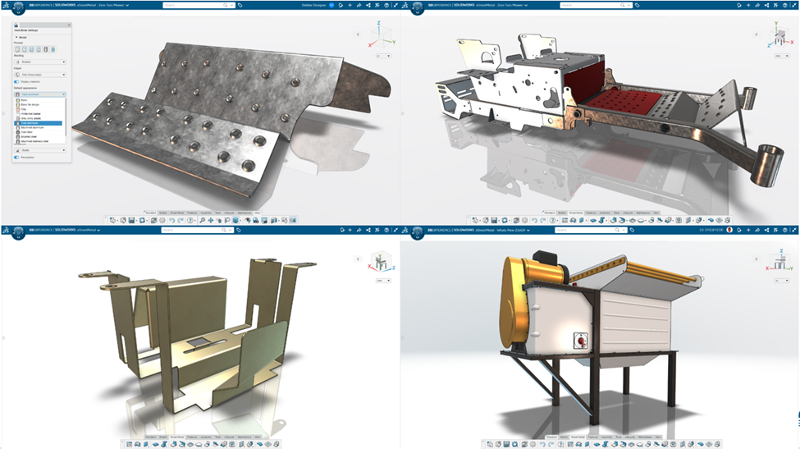
#4 ¡Esto es NUEVO! Ecuaciones
3D SheetMetal Creator ahora tiene capacidades de ecuación para croquis y operaciones. Esta nueva funcionalidad utiliza el poder del modelado paramétrico con la capacidad de crear relaciones matemáticas entre parámetros para impulsar la geometría del modelo.
Podrás definir dimensiones y parámetros de operaciones basados en ecuaciones y funciones matemáticas, creando relaciones que permiten iteraciones rápidas y cambios de diseño.
Lo mejor es que si cambias una dimensión, todo se actualiza automáticamente. Si quieres hacer diferentes tamaños, las ecuaciones se pueden modificar en un instante para limitar las actualizaciones manuales. Una vez que estableces tus ecuaciones, puedes crear fácilmente diferentes versiones de modelos, al tiempo que limitas los errores de reconstrucción y eliminas los cambios de diseño imprevistos.
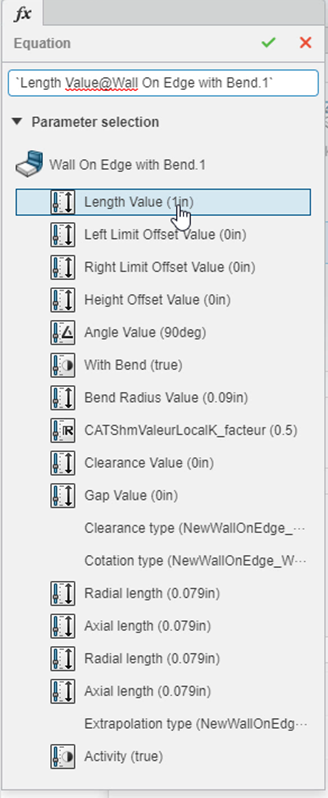
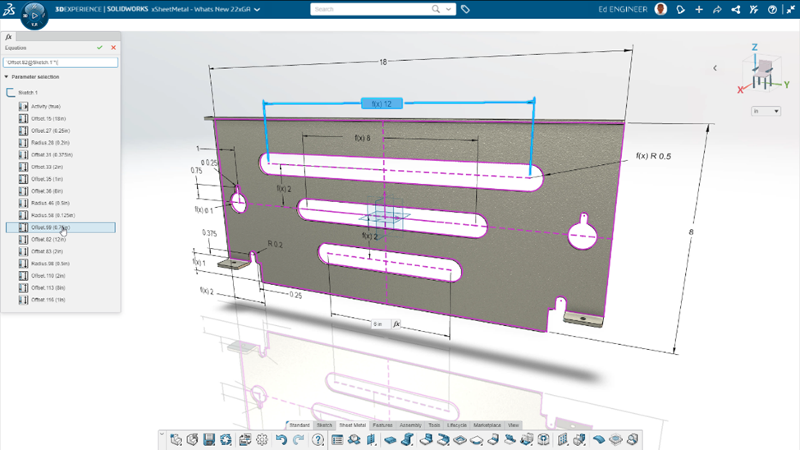
#3 ¡Esto es NUEVO! Insertar croquis
Con el nuevo comando de Insertar croquis, puedes reutilizar formas de croquis de modelos creados anteriormente que sean estándar o que uses frecuentemente. También, elegir entre una biblioteca predeterminada o crear tu propia biblioteca personalizada.
Pongamos un ejemplo: tenemos este ventilador que queremos instalar en una carcasa de chapa. Podemos activar Insertar croquis, buscar el modelo de ventilador, en Elegir componentes, y te mostraré todos los croquis que se utilizaron para diseñar el ventilador. Simplemente copias y pegas en tu modelo de chapa metálica.
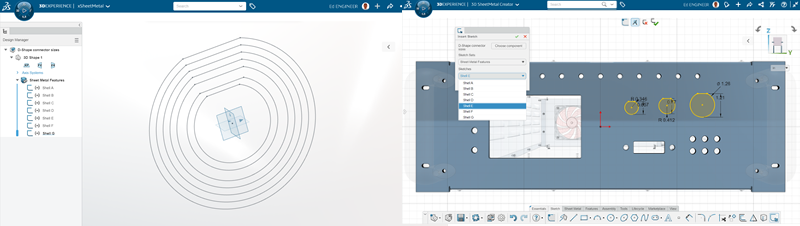
#2 3D rápido
La nueva operación de Rapid 3D te permite arrastrar tu diseño de chapa utilizando un enfoque push-pull para formar el diseño en lugar de utilizar los métodos de modelado tradicionales. Simplemente coges el manipulador de flechas en tu croquis y arrastras la geometría para crear una extrusión. En cierto sentido, podemos decir que simplemente estás «empujando y tirando» para crear el diseño.
Te ahorrará muchos clics repetitivos, es una buena herramienta de productividad.
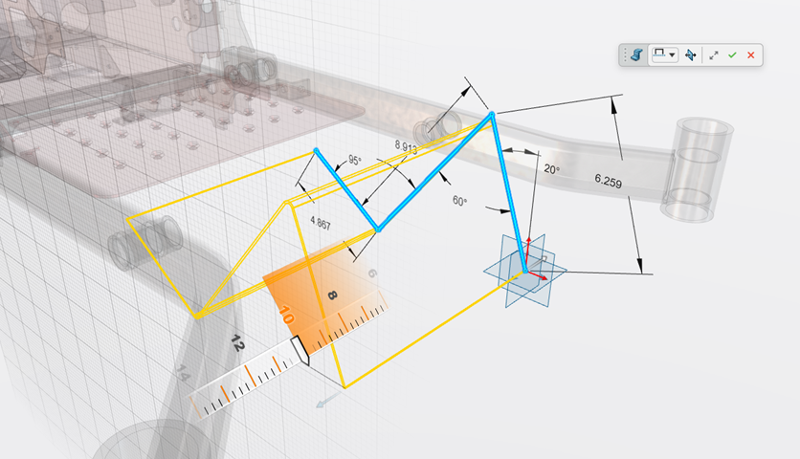
#1 El Asistente de Diseño – Mate Helper
Y basándonos en las preferencias de Chris Pagliarini, os presentamos esta herramienta, el Mate Helper del Asistente de Diseño. Esta operación utiliza inteligencia artificial (IA) y aprendizaje automático para ayudar a guiar a los usuarios y hacer sugerencias para completar los pasos, en función de sus acciones anteriores.
Por otro lado, el mate helper utiliza las mismas capacidades de aprendizaje para insertar automáticamente instancias adicionales de componentes duplicados, como sujetadores.
Digamos que tienes ocho sujetadores que deben colocarse en una carcasa de chapa; en lugar de insertar manualmente cada uno, el Mate Helper identificará todos los orificios de los mismos tamaños y los colocará automáticamente después de que haya realizado manualmente el primero.
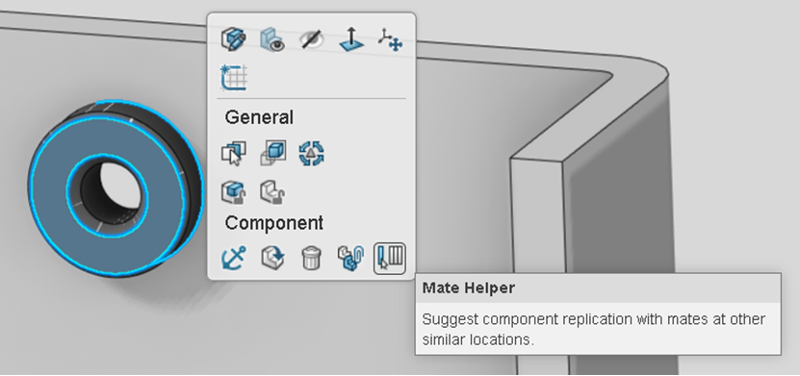
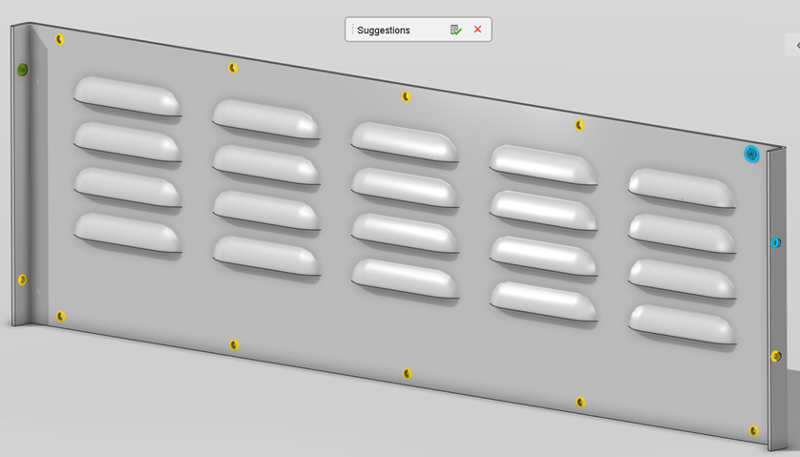
¿Quieres una demo personalizada?
Si te han gustado estas mejores del 3D SheetMetal Creator, te animamos a que nos solicites una demo o más información sobre este rol. Si te gustaría ver una demo de cómo funciona la plataforma y en concreto este rol, ¡también lo podemos hacer gratis!
Autor: Bárbara Liniado
Soy licenciada en Publicidad y Relaciones Públicas, pertenezco al departamento de marketing de Easyworks. Busco las últimas novedades de diseño industrial para poder mantenerte al día. Ahora especializándome en 3DEXPERIENCE.

